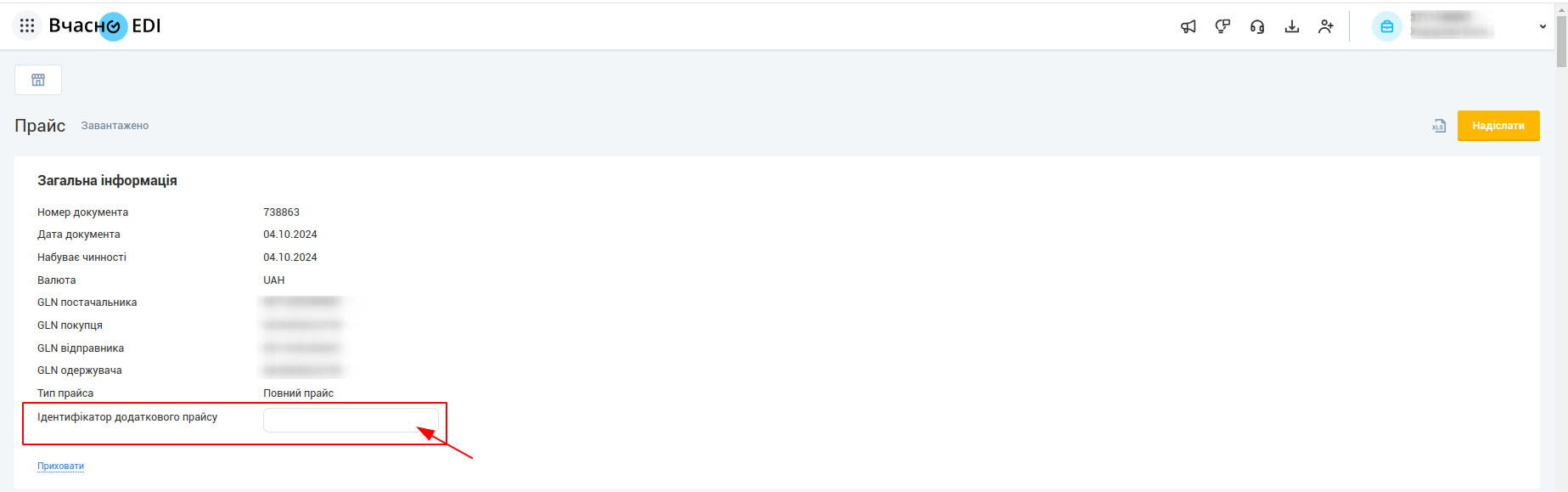Робота з прайсом
Для коректної роботи із вашою торгівельною мережею потрібно завантажити прайс.
Прайс – це документ, в якому міститься актуальна інформація про вартість товару та його залишки. Спираючись на Прайс мережа формує для вас замовлення.
Для завантаження прайсу до мережі виконайте кроки нижче:
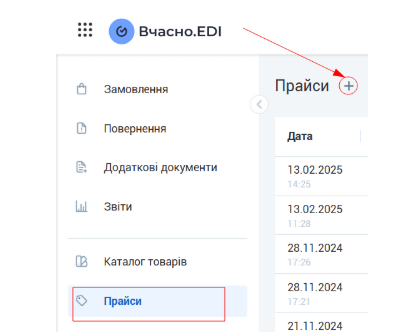
1. Знайдіть у меню ліворуч пункт “Прайс” та натисніть знак +
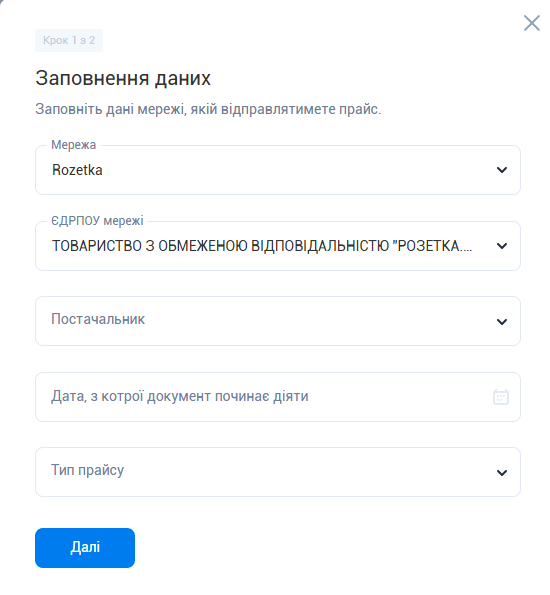
3. Заповніть дані мережі, якій відправлятимете прайс
У вікні, що з’явиться, вкажіть таку інформацію:
1) Мережа, котрій документ буде надіслано
2) ЄДРПОУ мережі
3) Постачальник (ваш GNL)
3) Дата, з котої документ починає діяти
4) Тип прайсу: Повний прайс чи Доповнення існуючого .Та натисніть кнопку “Далі”

4. Збережіть на комп’ютер та заповніть шаблон прайсу, котрий ми підготували.
Скористуйтеся для цього будь-яким табличним редактором (Excel, Google Docs, Tables тощо).
Як заповнювати Прайс:
У файлі є поля Обов’язкові (виділені з *) та Необов’язкові:
Обов’язкові:
- EAN Продукту — штрих-код продукту, до 20 символів
- Найменування продукту
- Внутрішній код артикул продавця — артикул товару вашої компанії
- Доступність продукту: 0 — ні, 1 — так
- Ціна з ПДВ — у форматі 10.00
- Мінімальна кількість замовлення
- Ціна без ПДВ — у форматі 10.00
- Ставка ПДВ — у форматі 20
- Код ставки ПДВ: E — звільнений від сплати податку, S — стандартний податок
- Дія — поставте відповідну цифру: 2 — додавання нових позицій, 3 — видалення, 4 — внесені зміни
- Код товару на сайті
Необов’язкові:
- Внутрішній код покупця — артикул товару мережі
- Код продукту згідно з УКТ ЗЕД
- Ознака імпортного продукту — код товару за міжнародним класифікатором
- Код послуги ДКПП — перелік кодів ви можете переглянути тут.
- Код виду діяльності
- Промо-кількість — ціле додатне число
- Стан складу — кількість товару на складі — ціле додатне число
- Ціна без ПДВ в іноземній валюті — у форматі 10.00
- Рекомендована роздрібна ціна — у форматі 10.00
- Іноземна валюта
- Кіл-сть штук в торговій упаковці — ціле додатне число
- Одиниця вимірювання — PCE = штука або ваша одиниця виміру
Після заповнення шаблону завантажте готовий файл прайсу.
Завантаження прайсу
Після завантаження файлу прайс відобразиться в статусі “Завантажений”. Потрібно відкрити прайс та натиснути кнопку “Надіслати”.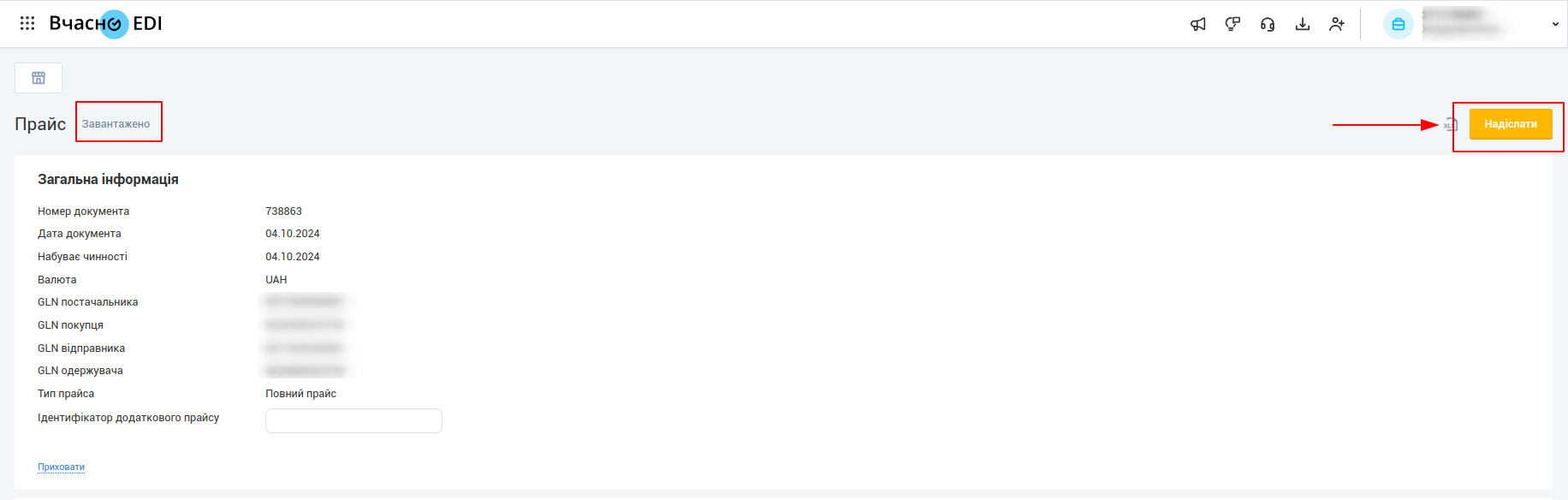
Важливо! З жовтня 2024року змінились умови для деяких постачальників, які працюють з мережею Розетка. Після завантаження у сервіс Прайсу потрібно вказати додатковий параметр перед надсиланням – Ідентифікатор додаткового прайсу.
Тому, якщо категорійний менеджер надіслав вам такий ідентифікатор, його обов’язково потрібно вказати.